Mise à jour de votre logiciel Harmony
Mise à jour du micrologiciel Harmony pour l'assistant vocal
Harmony publie régulièrement des mises à jour pour les télécommandes et les hubs qui peuvent offrir de nouvelles fonctionnalités, corriger des bogues ou améliorer la stabilité globale de votre dispositif.
L'utilisation d'Harmony avec l'assistant vocal nécessite le micrologiciel Harmony 4.12.36 ou version ultérieure. Cet article vous présente pas à pas le processus de mise à jour vers le dernier micrologiciel Harmony.

En général, synchroniser votre télécommande suffit pour mettre à jour votre logiciel Harmony. Toutefois, si vous utilisez un micrologiciel plus ancien, vous devrez d'abord le mettre à niveau vers la version 4.x. Ceci fait, synchroniser votre télécommande mettra également à jour votre logiciel (lorsque des mises à jour sont disponibles).
Si vous n'êtes pas sûr de la version que vous utilisez, ouvrez l'application mobile Harmony et accédez à MENU > À propos de > Versions. Si votre version du micrologiciel (ou logiciel hub) commence par 4, vous disposez alors de toutes les fonctionnalités de contrôle domotique. Sinon, vous devrez procéder à une mise à niveau pour obtenir l'accès à ces fonctionnalités. Pour obtenir des instructions pas à pas sur la mise à niveau vers la version de micrologiciel 4.x, reportez-vous à la section: Mise à jour de votre micrologiciel Harmony
Mise à jour du logiciel Harmony
Pour utiliser l'application mobile Harmony, vous avez besoin d'un produit Harmony Hub. Si vous ne possédez pas de produit basé sur un hub Harmony, vous devrez suivre les étapes correspondant au bureau.
L'application Harmony recherche automatiquement la présence de mises à jour logicielles lors du démarrage de l'application et vous avertit si l'une d'entre elles est disponible. Pour synchroniser manuellement la télécommande Harmony et vérifier la présence d'une mise à jour:
- À partir de l'application Harmony, sélectionnez l'icône MENU.
- Sélectionnez Configuration Harmony, suivi de Synchroniser.
- Si une mise à jour du logiciel est disponible, elle commence automatiquement lors de la synchronisation.
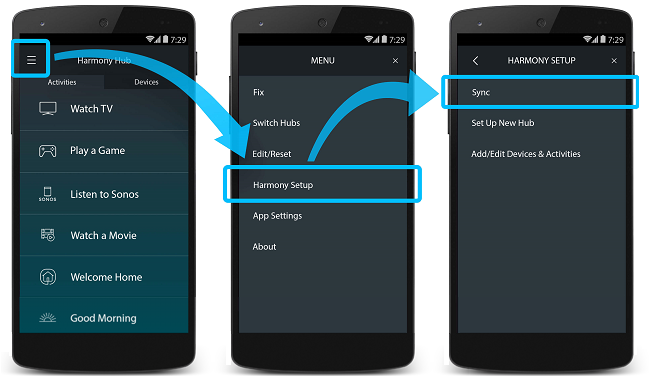
Si la mise à jour automatique des applications n'est pas configurée sur votre dispositif mobile, nous vous recommandons de vérifier régulièrement la présence de mises à jour.
Le processus de mise à jour de l'application Harmony sur votre dispositif mobile varie selon le système d'exploitation du dispositif.
- iOS: Ouvrez l'App Store sur votre dispositif. Si une mise à jour est disponible pour l'une de vos applications, vous en serez informé.
- Ouvrez le Play Store sur votre dispositif, recherchez et sélectionnez Harmony.
Les mises à jour logicielles s'exécutent automatiquement lorsque vous synchronisez Harmony depuis le logiciel de bureau MyHarmony. Synchronisation de votre télécommande Harmony:
- Connectez-vous au logiciel de bureau MyHarmony.
- Sélectionnez votre télécommande dans la galerie dans l'onglet Accueil puis cliquez sur Synchroniser.
- Vous devrez connecter votre télécommande Harmony à l'aide du câble USB fourni.
- Si une mise à jour du logiciel est disponible, elle commence automatiquement lors de la synchronisation.
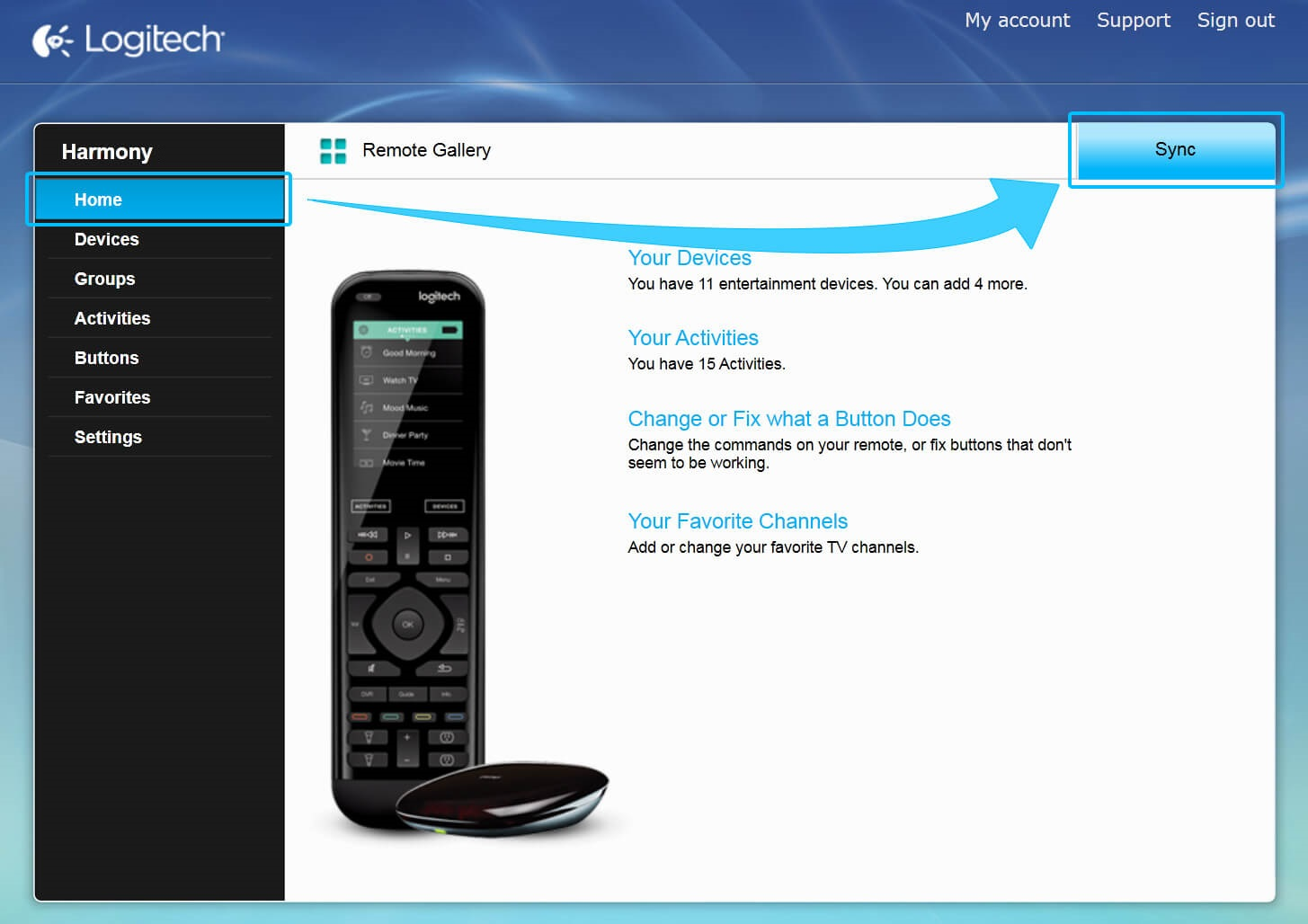
Questions fréquentes
Je rencontre des difficultés à télécharger, installer ou synchroniser
Assurez-vous que vous utilisez la même connexion Internet que votre hub (pour les télécommandes hub). Si le problème persiste, veuillez vous référer à notre article Dépannage du logiciel Harmony pour obtenir plus d'informations et des conseils utiles.
Je souhaite afficher la version actuelle de mon logiciel
Vous pouvez vérifier la version utilisée actuellement uniquement avec les télécommandes Harmony hub, Harmony Touch ou Ultimate One. Toutefois, à chaque fois que vous synchronisez à l'aide du logiciel de bureau MyHarmony, Harmony installe automatiquement la dernière version sur votre télécommande. Suivez les instructions ci-dessous pour vérifier la version actuelle de votre logiciel Harmony.
Accédez à MENU, puis > À propos de > Versions.

Accédez à Menu, puis > Paramètres> Général > À propos de.
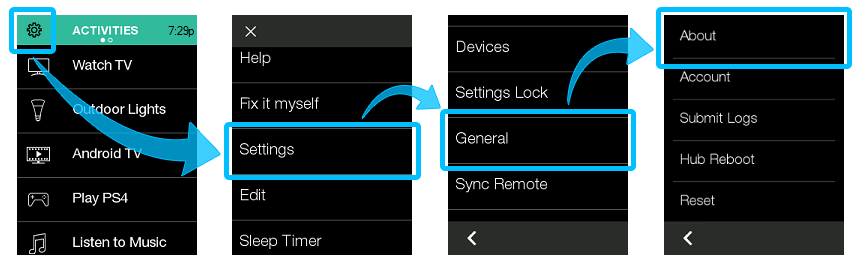
Mise à jour du micrologiciel Harmony
Après avoir mis à niveau votre micrologiciel Harmony, vous pourrez connecter Harmony à l'assistant vocal et commencer à utiliser votre voix pour démarrer ou arrêter des activités Harmony et contrôler vos dispositifs connectés Harmony.
- Lancez le logiciel de bureau MyHarmony et sélectionnez votre télécommande dans la galerie.
- Connectez Harmony à votre ordinateur à l'aide du câble USB livré avec votre télécommande Harmony.
- Le bouton METTRE À NIVEAU est-il visible?
- Si oui, cliquez dessus pour effectuer une mise à jour vers la dernière conception de notre télécommande et des fonctionnalités de contrôle domotique supplémentaires.
- Dans le cas contraire, cliquez surSynchroniser dans le coin supérieur droit.
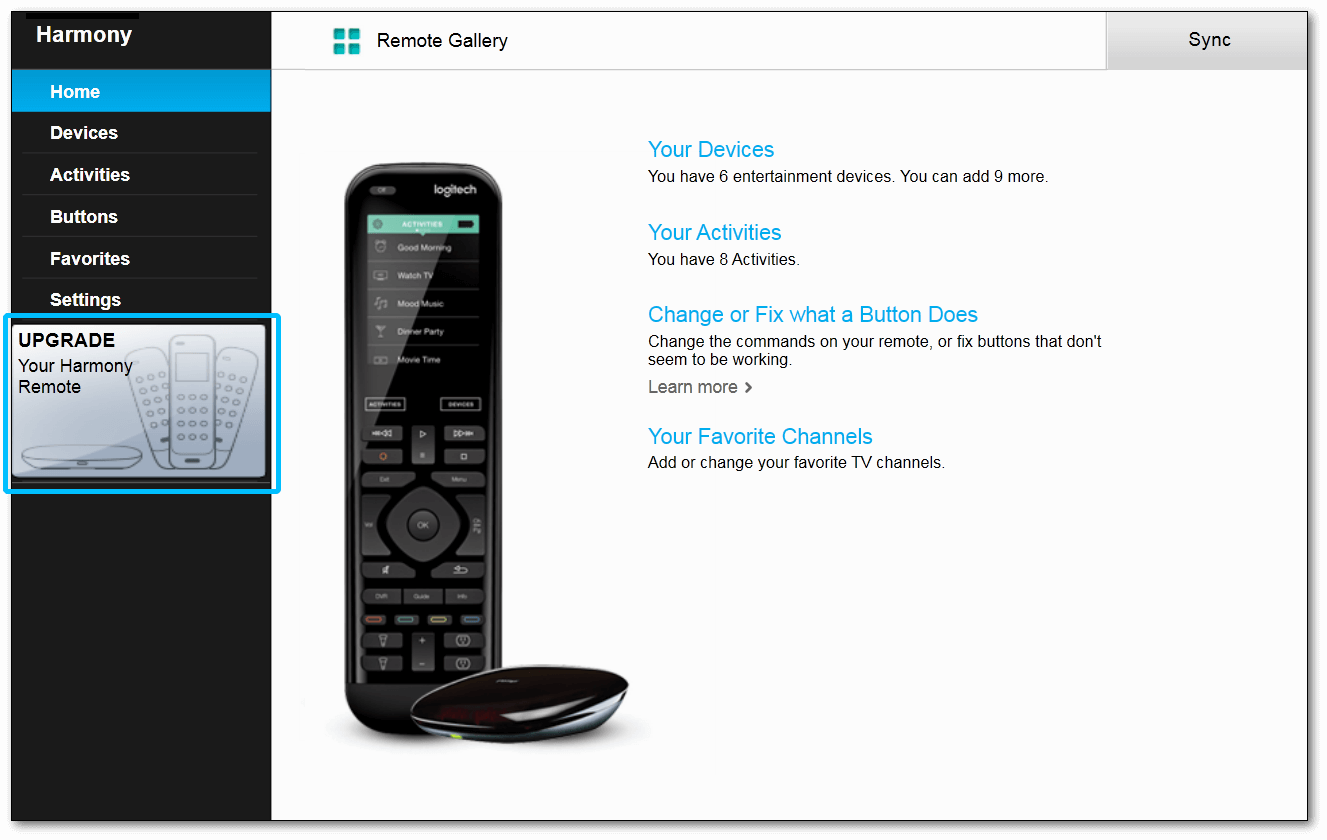
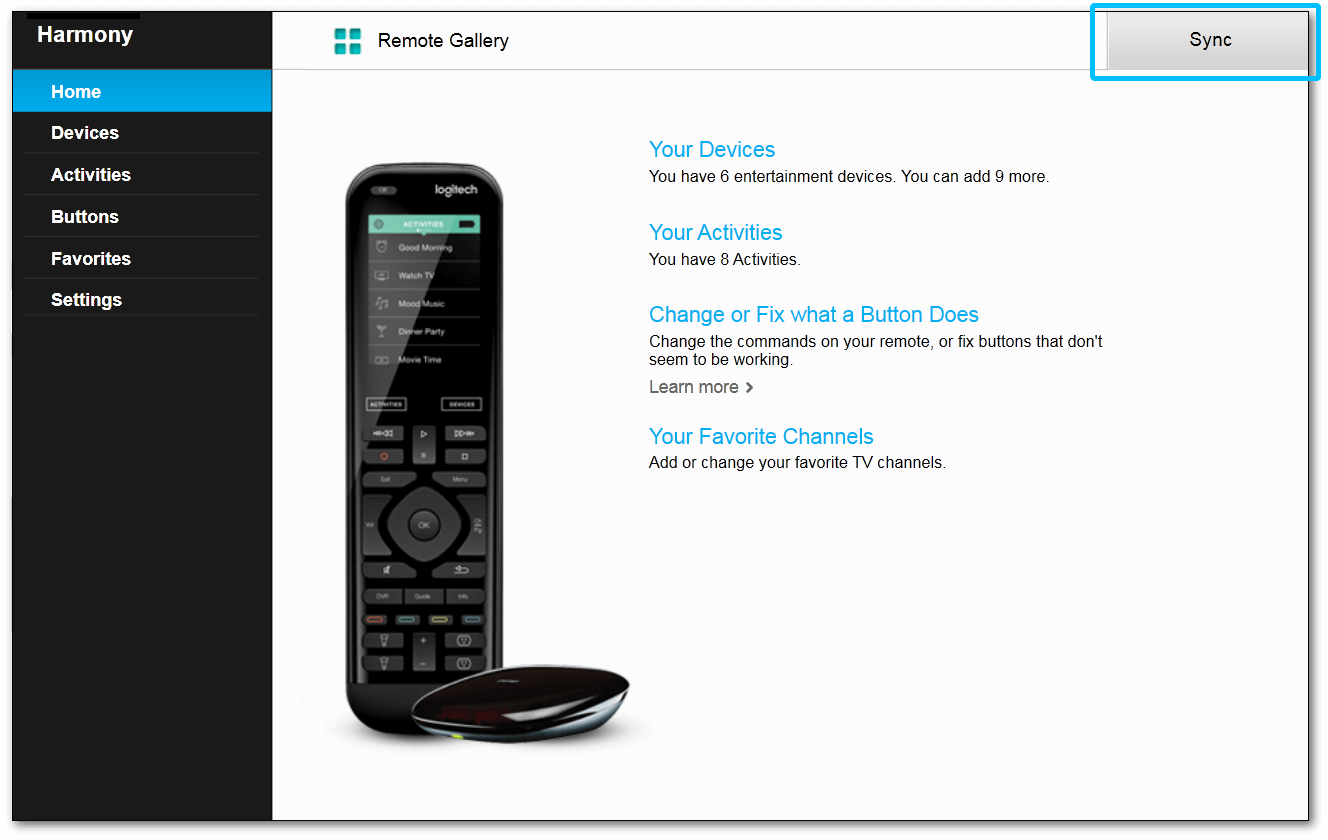
Suivez les invites à l'écran et vous avez terminé. Vous disposez du dernier micrologiciel.
Si vous avez des difficultés à connecter Harmony à votre ordinateur, Harmony n'est pas détecté par l'ordinateur
Questions fréquentes
Je rencontre des difficultés à télécharger, installer ou synchroniser
Assurez-vous que vous utilisez la même connexion Internet que votre hub (pour les télécommandes hub). Si le problème persiste, veuillez vous référer à notre article Dépannage du logiciel Harmony pour obtenir plus d'informations et des conseils utiles.
Je souhaite afficher la version actuelle de mon logiciel
Accédez à MENU, puis > À propos de > Versions.

Accédez à Menu, puis > Paramètres> Général > À propos de.
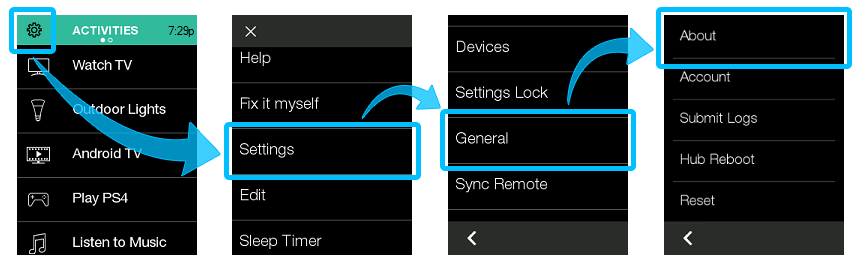
Sélectionnez votre télécommande
Nous avons besoin de savoir quel type de télécommande vous avez afin de vous fournir les instructions correctes. Veuillez choisir l'une des options ci-dessous pour commencer.


Télécommande incompatible
Les instructions de cette page ne concernent pas la télécommande Harmony que vous avez sélectionnée.
← PRÉCÉDENT

 Néerlandais
Néerlandais Anglais
Anglais Français
Français Allemand
Allemand Italien
Italien Espagnol
Espagnol